时光荏苒,岁月如梭,几年的相伴即将画上句点。哭过,笑过,回首驻足,总想留下点什么纪念友谊,见证青春,曾经的我们很喜欢同学录,纪念册,现在最流行的莫过于毕业视频相册了,今天就给大家介绍一下毕业纪念相册的制作流程,方便大家上手。
毕业纪念相册准备首先肯定是素材收集,主要是图片素材和音乐素材,当然如果有喜欢的有纪念意义的视频片段,也可以选用。这里比较推荐的是除了生活照,可以集中在拍毕业照的当天多留下点影像,不管是个人的还是集体的,尽量多的收集素材,回忆的时候不嫌多的。背景音乐的选择中《笑忘歌》《最后一个夏天》《北京东路的日子》等等都不错,当然你也可以选择班歌或者是喜欢的音乐,最好是能引起共鸣,多年后回忆更有感触。
接下来便是视频编辑制作了,小编使用的是自己很喜欢的一款视频编辑软件万兴喵影,最近也比较流行,功能齐全网上也有许多教程,第一次剪辑视频也能快速上手学会。
第一步:导入素材
打开万兴喵影,点击导入媒体素材,将准备好的照片和音乐素材导入素材库中,点击添加,根据需要调整图片顺序。
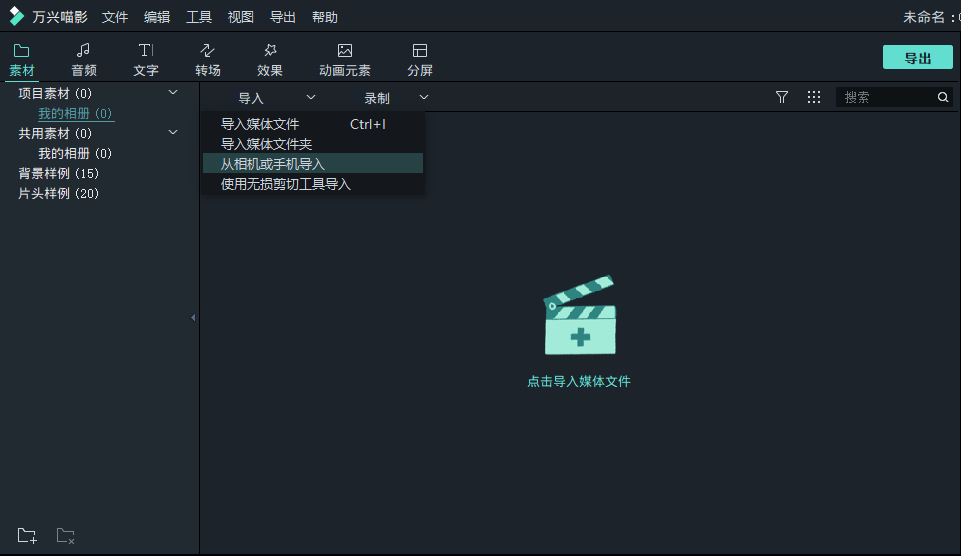
第二步:调整图片时长
在默认状态下添加进时间轴的相片时长为5s,按住“Ctrl+A”选择时间轴上全部图片后,在工具栏中选择“时长”按钮,统一设置图片的时长。
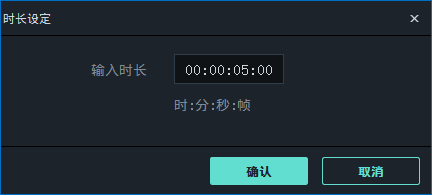
第三步:音频剪辑
一般添加完素材,音乐和图片的长度不匹配,这时需要我们调整图片停留时间或是裁去多余的音乐片段。添加的背景音乐后,通过工具栏中的剪辑工具可以快速完成音频片段的剪辑。

需要删除的部分两端点击“剪刀”图标设置节点,选中片段右键删除。需注意的是若是裁剪结尾片段,为避免音乐乍然停止,点击音频轨道素材,设置淡出效果。
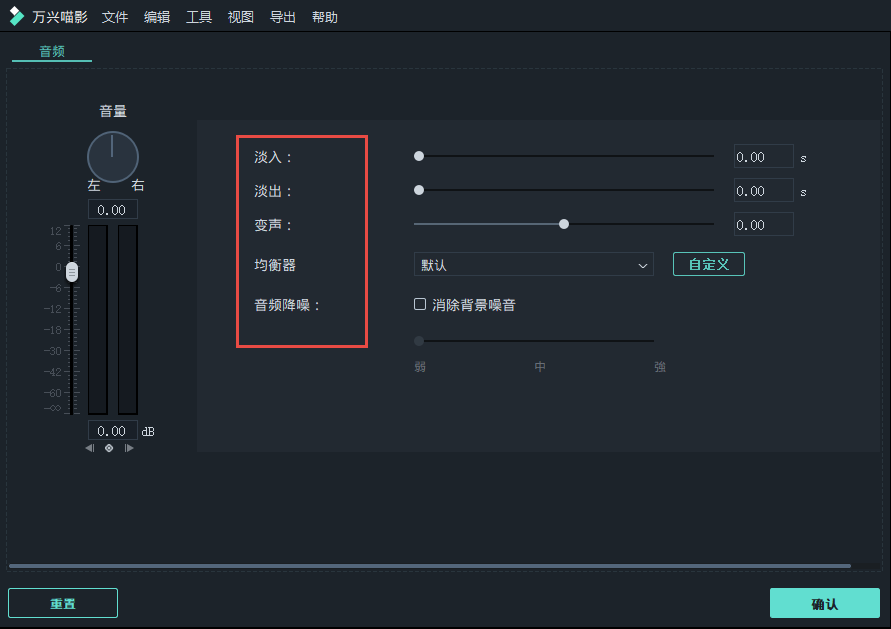
第四步:设置转场
为让照片转换更加生动,我们可以添加转场特效。点击“转场”,选择喜欢的特效添加到转场的照片中间,如果照片太多,可以ctrl+A全选轨道上照片素材,鼠标点击特效右键,选择随机应用于所选片段。
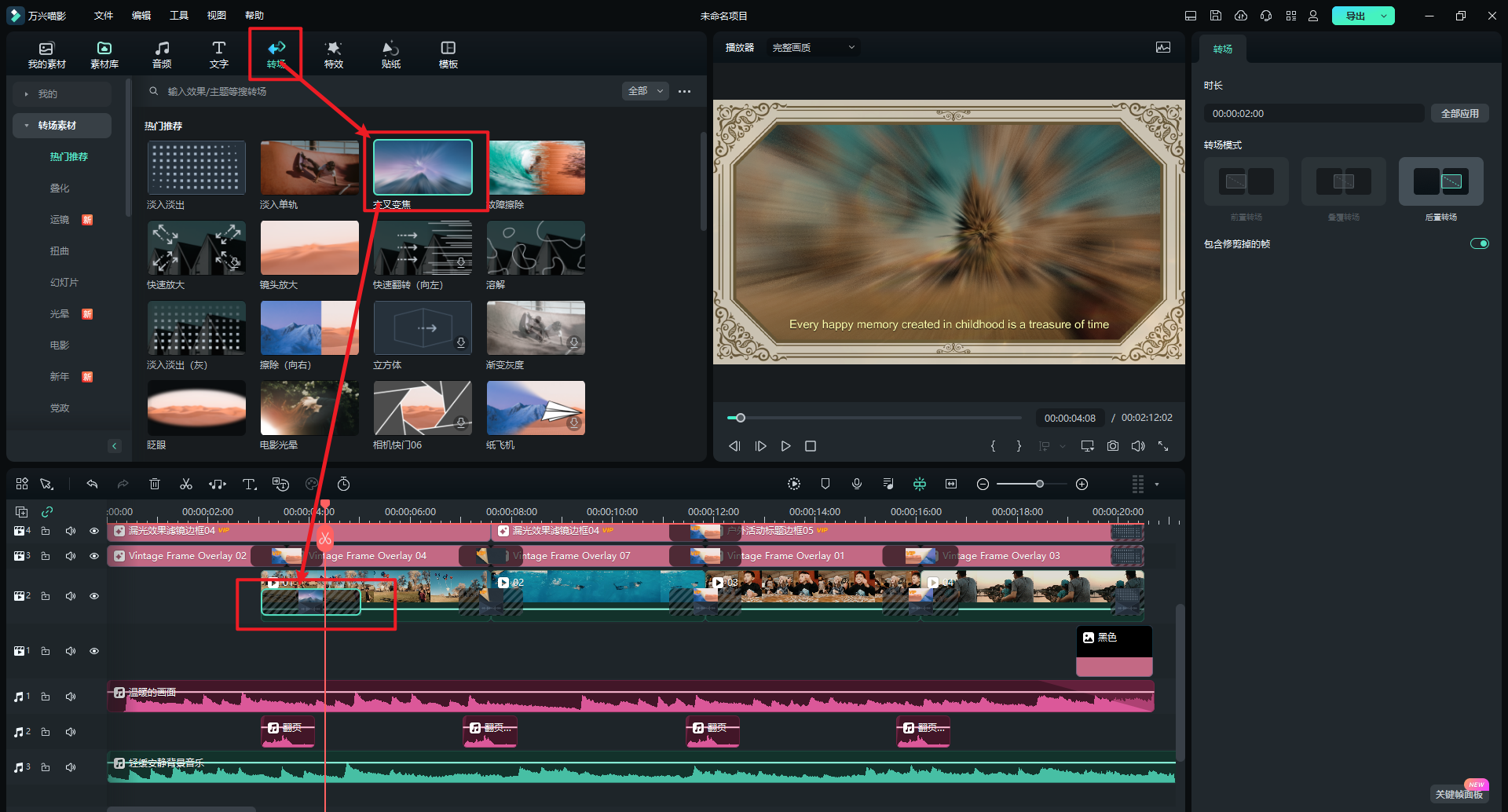
第五步:设置边框
点击“效果”,在“叠覆”里有许多的边框类型进行选择,选择喜欢的边框,可以为你的照片素材增色不少。
我们还可以自制边框,使用万兴喵影提供的高级工具——图片遮罩,就能制作出简单样式的边框。操作方法是将两段视频叠加,上方视频作为边框叠覆,下方视频背景视频,在上方视频添加图片遮罩后,勾选反转遮罩即可,具体操作方法大家可以参考视频《怎么视频添加边框》。
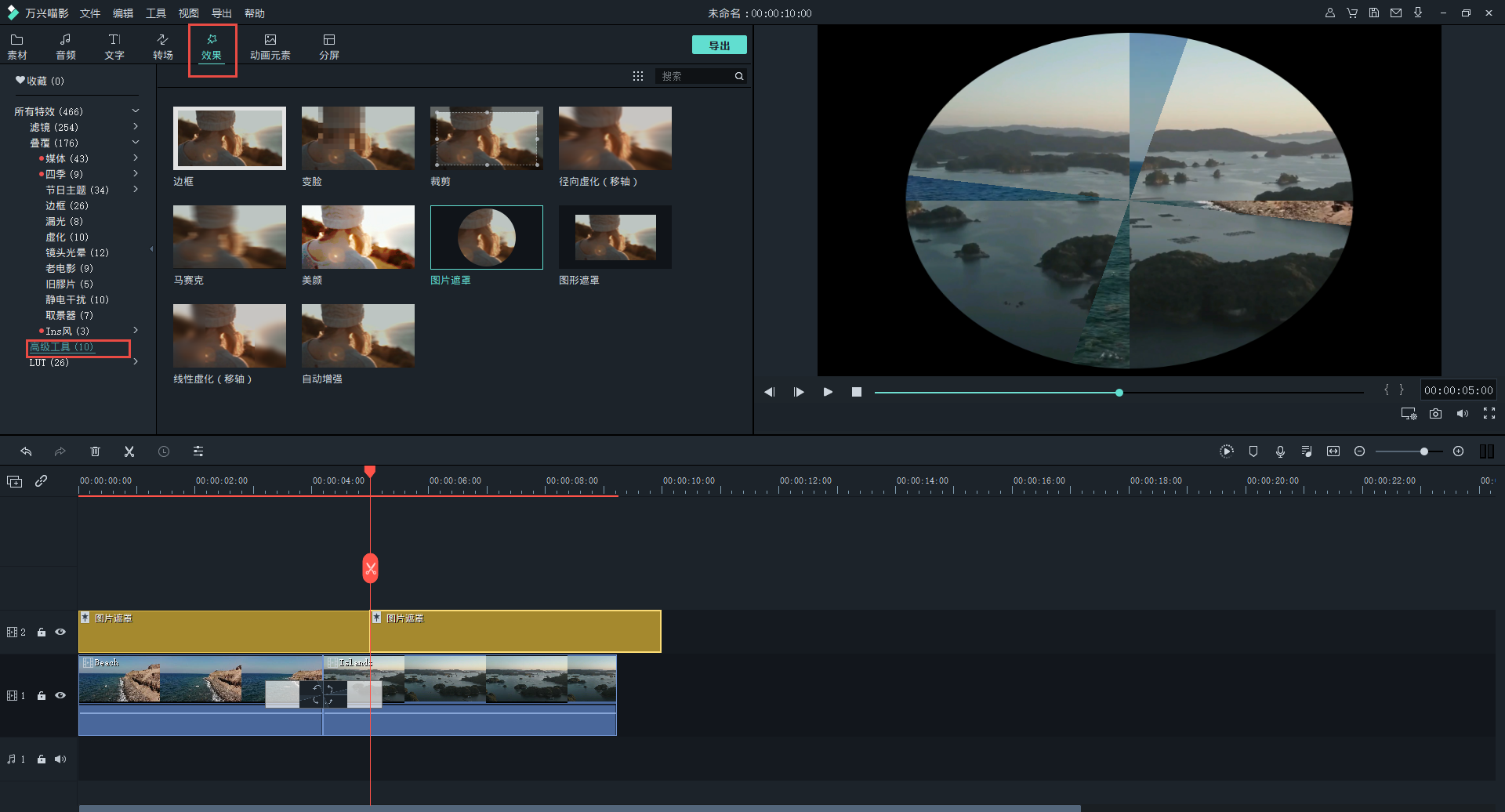
第六步:导出视频
在预览框确认视频无误后,点击“导出”,选择常用的视频格式MP4、MOV等格式。













